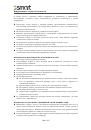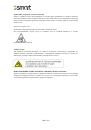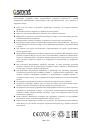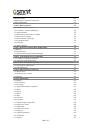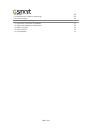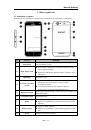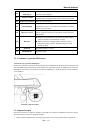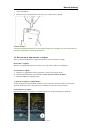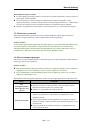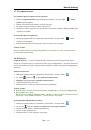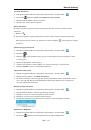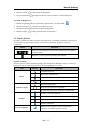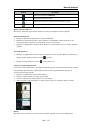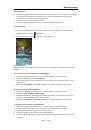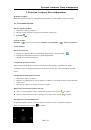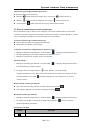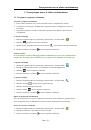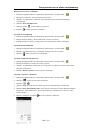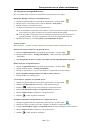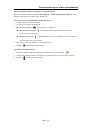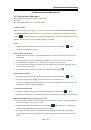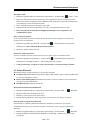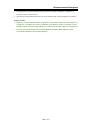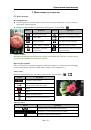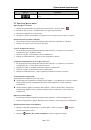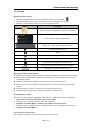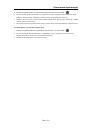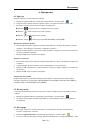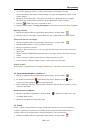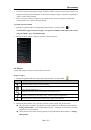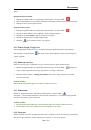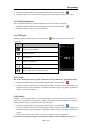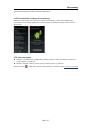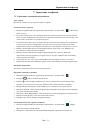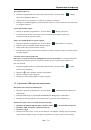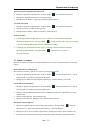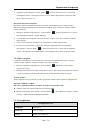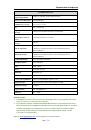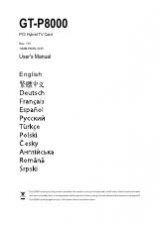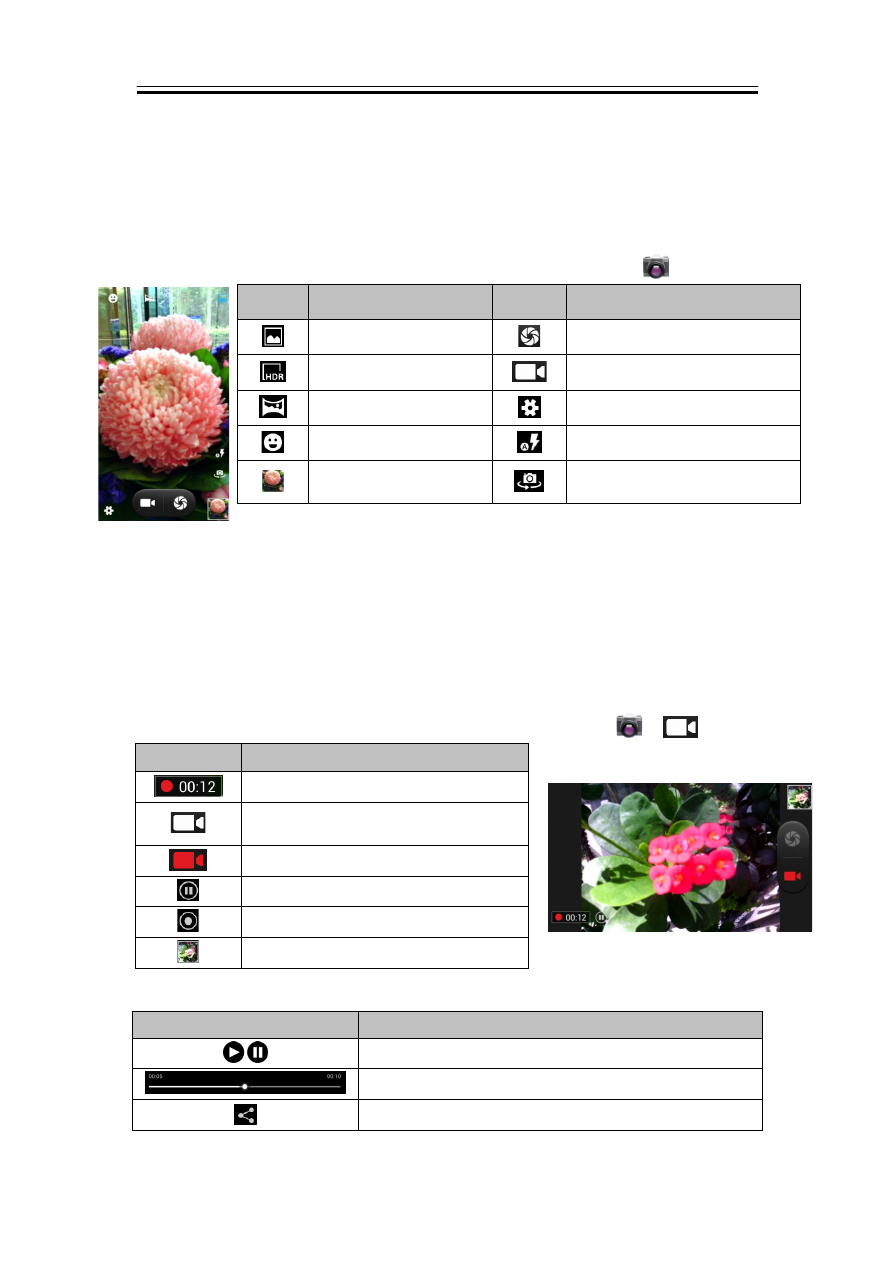
Приложения мультимедиа
5.
Приложения мультимедиа
5.1. Фото и видео
Фотографирование
Если вы прокрутите пальцем вправо в любое место на экране блокировки, то сразу попадете в
приложение Camera (Камера).
Выберите Application Drawer (Органайзер приложений) > вкладка APPS >
ПРИМЕЧАНИЕ:
Пальцами раздвигайте пространство на экране, увеличивая или сужая его, в момент, когда
вы делаете фотографии или записываете видео.
Просмотр фотографий
После того как будет сделана фотография, вы можете просмотреть ее и переслать через Messaging
(Обмен сообщениями), Bluetooth, Gmail, Email, Google+, Picasa, Dropbox и т.д.
Запись видео
Выберите Application Drawer (Органайзер приложений) > вкладка APPS >
>
.
Значок
Функция
Указывает время записи
Нажмите, чтобы сделать видео. Нажмите
еще раз, чтобы закончить запись.
Запись
Пауза
Заново включить запись
Показывает последнее изображение
Просмотр видео
Значок
Функция
Выберите видео для воспроизведения/паузы.
Прокрутите, чтобы перейти вперед или назад.
Выберите, чтобы поделиться видео
Значок
Функция
Значок
Функция
Нормальный режим
Выберите, чтобы сделать фото
Режим HDR
Выберите, чтобы записать видео
Режим панорамы
Создание настроек камеры
Режим снимка с улыбкой
Выводит режим вспышки
Показывает последнее
изображение
Переключение между передней и
задней камерой
Guru
|
5-1